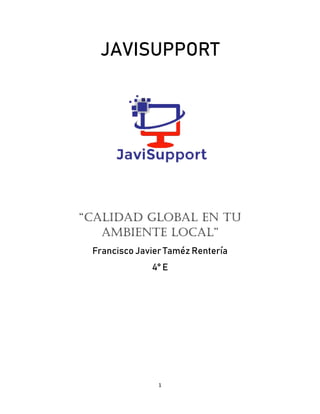
Javisupport manual
- 1. 1 JAVISUPPORT “Calidad Global En Tu ambiEnTE loCal” Francisco Javier Taméz Rentería 4° E
- 2. 2 ÍNDICE Misión, visión, valores………………………………………………………………………..3 Objetivo del manual……………………………………………………………………………..5 Organigrama………………………………………………………………………………………….6 Procedimientos de mantenimiento preventivo…………………………7 1- Hardware……………………………………………………………………………………..7 2-Software……………………………………………………………………………………….11 Procedimientos de mantenimiento correctivo…………………………12 1- Hardware…………………………………………………………………………………….12 2-Software……………………………………………………………………………………….24 Formato de reporte…………………………………………………………………………….36 Formato de bitácora……………………………………………………………………….....37 Software Remoto……………………………………………………………………………….38 Helpdesk……………………………………………………………………………………………….41 Niveles De Soporte……………………………………………………………………………46 Página de la empresa………………………………………………………………………48 Datos de contacto de la empresa…………………………………………………48 Conclusiones………………………………………………………………………………………49
- 3. 3 Misión: Somos una pequeña empresa de mantenimiento que brinda ayuda a la gente con sus dispositivos electrónicos a través de cualquier medio. Visión: Ser una gran empresa de soporte y mantenimiento al cliente que brinde el mejor servicio a corto, mediano y largo plazo de la ciudad. Valores: -Esfuerzo -Solidaridad -Respeto -Confianza -Profesionalidad -Calidad -Pasión -Honestidad -Compromiso
- 5. 5 OBJETIVO DEL MANUAL. El objetivo de este manual es dar a conocer los diagramas de flujo que hemos elaborado en el transcurso del semestre acerca del mantenimiento tanto preventivo como correctivo junto con sus respectivos algoritmos, esperando que con esos se puedan resolver múltiples errores o situaciones que los requieran, también cabe resaltar que se darán a mostrar informaciones variadas acerca del tema de soporte y mantenimiento de equipos de cómputo como el formato de un reporte, de una bitácora, etc.
- 6. 6
- 7. 7 PROCEDIMIENTOS DE MANTENIMIENTO PREVENTIVO MANTENIMIENTO PREVENTIVO AL GABINETE -Destapa el gabinete -Ponte la pulsera antiestática o pon una mano sobre la torre del gabinete de la computadora para conectarse con la tierra. -Con la aspiradora limpia muy bien las partículas que están alrededor adentro del gabinete, comenzando desde atrás. -Desprendemos la carátula trasera del gabinete para poder limpiar a profundidad el gabinete. -Para poder limpiar el gabinete a profundidad y también limpiar las tarjetas, debemos tomar muchas fotos que nos muestren las conexiones y los cables, para poder desconectarlos. Y así no tendremos problemas al volver a conectar el equipo. -Ahora nos vamos a la parte frontal del gabinete. Destornillamos las unidades lectoras de CD, floppy y disco duro. -Ya que el gabinete esté desarmado, comenzamos a limpiar por partes. -Comenzamos con las tarjetas: sopleteamos lo que se pueda de las tarjetas, y enseguida aplicamos dieléctrico en las placas. -Limpiamos los cables y el ventilador con cuidado, el cable con espuma limpiadora, y el ventilador lo limpiamos con aire comprimido. -Limpiamos la base plástica primero, sopleteando el polvo con la aspiradora, enseguida limpiamos con espuma limpiadora. Hasta que quede todo limpio. -Cuando ya esté todo limpio, comenzamos a ensamblar nuevamente el interior del gabinete. -Comenzamos a ensamblar la parte frontal, las unidades lectoras de unidades. -Ajustamos la tarjeta madre. -Con la ayuda de las fotos que tomamos en un principio, comenzamos a conectar todos los cables en su lugar. -Cuando está todo ensamblado colocamos las cubierta exterior del gabinete. Revisamos si funciona correctamente.
- 8. 8
- 9. 9 MANTENIMIENTO PREVENTIVO AL MOUSE 1. Desconectar el mouse de la energía eléctrica de la PC. 2. Si tiene suciedad en el exterior remuévala con una franela, si no está sucio prosiga con el mantenimiento. 3. Una vez limpio, remueve los tornillos de la parte de abajo, ábrelo y desármalo. 4. Después de eso limpia la suciedad con franela, brocha antiestática y lava las teclas, si no está sucio solo dale una sopleteada con aire comprimido. 5. Pon todas las piezas en su lugar y empieza a armar el mouse. 6. Una vez armado pon el tornillo de la parte de abajo y listo.
- 10. 10 MANTENIMIENTO PREVENTIVO AL TECLADO 1. Desconectar el teclado de la energía eléctrica de la PC. 2. Sacudir y sopletear el teclado con aire comprimido para remover los excesos de polvo. 3. Utilizar un destornillador para abrir el teclado. 4. Comprobar si está sucio, si no lo está dale una sopleteada rápida, si lo está, remueve las piezas y límpialas con una brocha antiestática y franela. 5. Después pon todas las piezas limpias en su lugar. 6. Cierra el teclado y colócale los tornillos en sus respectivos lugares.
- 11. 11 MANTENIMIENTO PREVENTIVO A SOFTWARE 1. Hacer reporte y encender el equipo. 2. Si no enciende hacer mantenimiento correctivo. 3. Respaldar la información contenida en la PC. 4. Verificar si el sistema operativo está instalado y actualizado. 5. Actualizar los controladores de los dispositivos. 6. Desfragmentar el disco duro de la PC para mejor rendimiento. 7. Eliminar archivos temporales. 8. En caso de que no tenga antivirus, instalar uno. 9. Realizar copia de seguridad de archivos importantes. 10. Limpiar la papelería de reciclaje. 11. Desinstalar programas programáticos y/o inútiles. 12. Apagar el equipo.
- 12. 12 PROCEDIMIENTOS DE MANTENIMIENTO CORRECTIVO MANTENIMIENTO CORRECTIVO A LOS PERIFERICOS 1. Preguntar al cliente datos sobre la falla que se le presento. 2. Una vez que ya se haya identificado la falla, verificar si el periférico enciende. 3. Si el periférico enciende, solo repara la falla encontrada, haz una prueba de funcionamiento y realiza un reporte acerca de la falla y como la resolviste. 4. Si no enciende, probablemente tiene problemas con la alimentación. 5. Verifica que el cable de la alimentación no este dañado, si lo está, remplázalo por otro y vuelve al paso 3, si no lo está, retira la carcasa del periférico y verifica que todos sus fusibles (en caso de que cuente con ellos) estén bien. 6. En caso de que los fusibles estén bien solo remplázalos y vuelve al paso 3, si no lo están revisa la tablilla en caso de algún corto. 7. Si no hay ningún componente quemado, el problema está en los cables de comunicación, pero si hay algún componente quemado solo cámbialo y de regreso al paso 3. 8. Si los cables de comunicación están dañados, reemplázalos y vuelve al paso 3, pero en caso de que no estén dañados verifica con un multímetro si el botón de encendido tiene continuidad. 9. Si tiene continuidad vuelve al paso 3, pero si no, lo tendrás que arreglar volviéndolo a conectar y luego regresar al paso 3. 10. Si ya todo funciona correctamente eso sería todo, pero si no revisa más posibles fallas con la tarjeta POST y vuelve al paso 2.
- 13. 13
- 14. 14 MANTENIMIENTO CORRECTIVO AL PROCESADOR 1.-Desconectar equipo de la energía eléctrica. 2.-destapar gabinete. 3.- remueve el ventilador y el abanico de su lugar, pero con delicadeza y fijarse bien como va su posición para después volver a ensamblarlo. 4.-quitar el seguro que tiene el zócalo para poder retirar el procesador y realizarle el mantenimiento correctivo. 5.- con la brocha limpiar el procesador en sus filamentos, con cuidado de no doblar ninguno. 6.-con un cartón cubrimos el circuito que tiene en el centro para así rociar los filamentos con el dieléctrico sin mojarlo. 7.-coloque el procesador en el zócalo, con su abanicó y ventilador 8.-Verificar que este bien colocado. 9.- cerrar gabinete. 10.- verificar su funcionamiento.
- 15. 15
- 16. 16 MANTENIMIENTO CORRECTIVO AL MONITOR 1.- se apaga y se desenchufa para que se enfrié por 10 min. 2.-retirar la base. 3.-retirar los tornillos para abrir el monitor. 4.-descarga la energía con un desarmador a tierra y al chupón, lo retiramos. 5.-retirar le ventosa del cinescopio. 6.-retiramos la soldadura para tener acceso a la tarjeta lógica. 7.-usamos el multímetro para checar las piezas y si es necesario las cambiamos. 8.-Verificar que estén bien cambiadas las piezas. 9.-volver a poner la base, y los tornillos para cerrar el monitor. 10.-verificar funcionamiento.
- 17. 17
- 18. 18 MANTENIMIENTO CORRECTIVO A LA TARJETA MADRE 1.-desconectar equipo de la energía eléctrica. 2.-destapar gabinete. 3.- tomar fotos que muestren el orden de cada parte y conexión 4.-con una pequeña brocha, y poniendo la tarjeta madre volteada hacia abajo limpiamos el polvo que se allá almacenado en la placa madre y de esta manera el polvo caerá al piso en vez de quedarse en esta. 5.- comenzamos limpiando el zócalo, donde se encuentra el procesador, seguimos con los bancos de memoria RAM, continuamos con los de slots de expansión, después con las entradas de IDE y por ultimo las entradas del molex (ATX). 6.- con el aire comprimido sopleteamos todas las ranuras de la de la tarjeta madre, con la tarjeta hacía abajo y aplicando el aire comprimido en un ángulo de 45° para que el polvo que aún tiene no se vaya a introducir más profundo. 7.-con ayuda de las fotos conectamos cada cable en su lugar. 8.-tapar gabinete. 9.-verificar que funcione.
- 19. 19
- 20. 20 MANTENIMIENTO CORRECTIVO A LA MEMORIA RAM 1- Desconectar la computadora de la corriente 2- Abrir gabinete 3- Establecer tierra con pulsera antiestática 4- Localizar la memoria RAM y retirarla 5- Ubicar su ranura PCI 6- Colocarla y presionarla de modo que los ganchos la atrapen 7- Quitar la pulsera antiestática y tapar el gabinete 8- Verificar la funcionalidad
- 21. 21 Inicio ¿Enciende su computadora? No cambie nada Abra el gabinete y localice la memoria RAM Establezca estática con una pulsera antiestatica Agarrela delos lados con las manos y ubique su zócalo (con ganchos) Coloquede modo que al presionarla un poco los ganchos la atrapen Desconecte su pulsera del gabinete Cierre el gabinete Conecte y encienda la PC ¿Funciono? Fin Reviseconexiones o si la memoria esta al revés
- 22. 22 MANTENIMIENTO CORRECTIVO AL MOUSE 1- Verificar la funcionalidad del mouse 2- Verificar los cables 3- Desarmar el mouse removiendo el único tornillo que tiene en la parte de abajo 4- Remover la tablilla del mismo 5- Sopletear los componentes 6- Limpiar el sensor son alcohol isopropilico 7- Armar el mouse 8- Conectarlo a un dispositivo 9- Verificar el funcionamiento de este
- 23. 23 Inicio ¿Funciona correctamente? Fin Verificar cables Quitar el tornillo que tiene para desarmarlo Remover la tablilla del mouse Sopletear sus componentes Limpiar el sensor Armar el mouse Conectarlo a un dispositivo ¿Funciona?Si No Si No
- 24. 24 MANTENIMIENTO CORRECTIVO A SOFTWARE (VIRUS) 1. Hacer una copia de seguridad de nuestros datos con el modo seguro. 2. Crear otra copia de seguridad con Live CD 3. Arrancamos el equipo desde Live CD desde tu USB, si no tienes así la configuración cámbiala desde el BIOS para arrancar con USB. 4. Creamos un medio de rescate contra el virus y arrancamos el equipo con este medio de rescate creado. 5. Una vez encontrado el virus, este lo eliminara automáticamente y una vez sucedido eso retiramos el disco de rescate e intentamos arrancar la PC de forma normal. 6. Verificamos que estén todos nuestros datos y aplicaciones y que funciones correctamente. 7. Si todo funciona correctamente, ya te liberaste del virus, pero si no, no queda más remedio que formatear la PC ya teniendo la copia de seguridad de tus datos y aplicaciones. 8. Una vez formateada tu computadora, verifica que tus datos y aplicaciones no estén infectadas. 9. Una vez comprobado eso, realiza un análisis a fondo del sistema y cambia de contraseñas como método de prevención. 10. No olvides instalas el mejor antivirus que puedas.
- 25. 25
- 26. 26 DESFRAGMENTACION DEL DISCO DURO 1- Primero encendemos la PC. 2- Verificamos si detecta el HDD. Si no es así verificamos que este bien conectado. 3- Si, si lo detecta descargamos un software gratuito para desfragmentarlo. 4- Después ejecutamos el ultimo ultra defrag y le damos en la opción de desfragmentar. 5- Nos vamos a inicio. 6- Seleccionamos la unidad de disco y damos clic derecho. 7- Luego le damos clic en propiedades y después a herramientas. 8- Dos clics en “desfragmentar ahora”. 9- Esperamos a que termine el proceso.
- 27. 27 Inicio Encendemos la PC ¿Detecta el HDD? Verificamos que este bien conectado Descargamos un software gratuito para desfragmentar Ejecutamos el ultimo defrag Le damos en la opción desfragmentar Nos vamos al inicio Seleccionamos la unidad de disco 1 1 Damos clic derecho Damos clic en herraminetas Doble clic en desfragmentar ahora Damos clic en propiedades Esperamos a que termine el proceso fin
- 28. 28 MANTENIMIENTO CORRECTIVO A CONTROLADOR DE LA IMPRESORA 1. Verificar que el controlador de la impresora este instalado. 2. Diríjase a INICIO>equipo>clic derecho>Propiedades>Administración de dispositivos y verifique que este instalado el controlador de su impresora. 3. Descargar el controlador 4. Diríjase al navegador de internet entre a la página oficial de la marca de la impresora. 5. Escribir el modelo de la impresora y descargue el controlador. 6. Una vez descargado prosiga con la instalación y una vez que lo instalo reinicie el equipo. 7. Dirijase a INICIO>panel de control>impresoras y verifique que el estado es “Listo” o “Preparado” 8. Fin.
- 29. 29
- 30. 30 MANTENIMIENTO CORRECTIVO A SOFTWARE 1. Iniciar comunicación con el puerto paralelo. 2. Inicializar sistema GRUT 3. Dibuja el mundo virtual y el manipular. 4. Definir el manejo del mouse y teclado en la subventana. 5. Creacion del menú y del evento que se hace que este muestre. 6. Creación de la subventana de los controles: Word. 7. Fin.
- 31. 31
- 32. 32 MANTENIMIENTO CORRECTIVO A LOS CONTROLADORES DE UN DISPOSITIVO 1. Instala la ultima versión del controlador. 2. Asegurate de que el dispositivo no se encuentre conectado durante la instalación del controlador. 3. Una vez terminada la instalación conecte el dispositivo al ordenador. 4. Inicie el administrador de dispositivos de Windows. 5. INICIO>equipo>clic derecho>propiedades>administrador de dispositivos>ingrese:´devmgmt.msc´ en la barra de búsqueda. 6. Aparecera su dispositivo en la ventana de administrador de dispositivos. 7. Instalar y actualizar el controlador del dispositivo. 8. Clic derecho en el dispositivo: seleccione actualizar software de controlador de dispositivo. 9. En la ventana que se abrirá, seleccione buscar software de controlador de dispositivo. 10. En la siguiente ventana navegue hacia la ubicación C:>/archivos de programación instruments/ nombre del dispositivo 11. Enseguida que cargue el conmutador aparecerá su dispositivo.
- 33. 33
- 34. 34 MANTENIMIENTO CORRECTIVO A LA RED 1. El modem esta encendido, pero no hay internet y se cuenta con el servicio de este. 2. Diríjase al icono de cobertura de red clic. derecho y a continuación solucionar problemas. 3. Diríjase a su navegador, y a continuación pruebe en cualquier pagina 4. De clic en la red en la que estaba conectado, este le pedirá que introduzca nuevamente su contraseña. 5. Escriba nuevamente su contraseña 6. Diríjase al navegador y proceda a abrir una pagina 7. Fin.
- 35. 35
- 36. 36 REPORTE DE MANTENIMIENTO REPORTE DE MANTENIMIENTO Fecha de recibido: Fecha de entrega: Numero de reporte: Datos del técnico encargado Nombre: Teléfono: Domicilio: Firma: Datos del cliente Nombre: Teléfono: Domicilio: Firma: Descripción del equipo Equipo Marca y modelo Sistema operativo Tarjeta madre RAM Procesador Diagnóstico del equipo Falla Causa Solución Observaciones
- 37. 37 BITACORA BITACORA DE MANTENIMIENTO Equipo: N° de inventario: Area: N° de control: Tipo de mantenimiento Descripcion del mantenimiento Refraccion utilizada Fecha Fecha programada
- 38. 38 SOFTWARE DE ACCESO REMOTO 1- Desde tu PC con Windows, abre tu navegador y dirígete al sitio oficial del software desde aquí. En la pantalla principal, busca el menú Descargas y una vez dentro, en el margen superior, verás un botón con el logotipo y el nombre de Windows. Pincha sobre él y haz click en el botón que indica la última versión para que se inicie la descarga de la aplicación. 2- Cuando se complete la descarga, haz doble click sobre el icono para iniciar el proceso de instalación. Entonces, aparecerá una pantalla de bienvenida a TeamViewer donde podrás seleccionar la opción de Instalar. Asegúrate de darle al botón que indica Privadamente / no comercial.
- 39. 39 3- En la siguiente pantalla tendrás que determinar el tipo de instalación de TeamViewer. El asistente te preguntará si vas a querer acceder a tu ordenador remotamente, o por lo general, sólo lo querrás para conectarte a otros equipos. Si en este momento no lo tienes claro, mejor selecciona Sí, que es la opción con más variedad. 4- A partir de este punto, ya podremos iniciar una sesión de escritorio remoto con cualquier otro usuario que tenga TeamViewer instalado en su computadora. Lo único que resta es añadir algunos datos para que se establezca la comunicación con los otros usuarios. 5- Para ello ingresamos el número de ID de la persona con la que deseamos establecer una sesión de escritorio remoto. Esto lo podemos hacer en el recuadro ubicado debajo de “Controlar un ordenador remoto”.
- 40. 40 6- Luego de ello, y cuando nos sea solicitado, ingresamos la contraseña en la sesión de nuestro contacto. 7- Ahora si podremos tener acceso total en forma remota a la computadora a la cual nos hemos conectado.
- 41. 41 HELP DESK 1- El primer paso para instalar Spicework, es seleccionar el número de puerto por el cual nos vamos a conectar a Spicework, por defecto es el puerto 9675; damos click en Next. 2- Después de haber leído los términos y condiciones, seleccionar la opción de aceptar y click en Next.
- 42. 42 3- Seleccionar la carpeta de destino en la cual quedará instalado Spiceworks, por defecto se guardará en “C:Program FilesSpiceworks”; si se desea cambiar la ubicación de destino seleccionar “Browse…” y cambiar la carpeta origen. Después seleccionar Install. 4- El proceso de instalación tardará unos pocos minutos, la barra mostrará los avances de la instalación.
- 43. 43 5- Al terminar la instalación, seleccionamos la opción de “Launch Spiceworks”,Seleccionar Continue para comenzar con el registro Spiceworks. 6- Después de cargar la página de spicerwork, tendrá que llenar los campos siguientes: *Your Name: Primer nombre y Primer apellido. *Username (Email): Cuenta de correo. *Password: Contraseña preferida. *Confirm Password: Confirmar contraseña. *Company Name: TU_COMPAÑIA. *Industry: Giro de Compañia. Al terminar de llenar los campos, click en Create Account.
- 44. 44 7- La siguiente imagen muestra qué es lo primero que deseamos realizar: Inventory, Help Desk o Configuration Backup. En este caso elegiremos Inventory 8- Seleccionar el rango de IP que Spicework escaneará 9- Ingresar la contraseña de usuario y click en Start Scan 10- Al terminar de hacer el escaner, Spicework mostrará la cantidad de los equipos encontrados
- 45. 45 11- Los equipos aparecen en el grupo de “Unknowns”, para después acomodarlos
- 46. 46 NIVELES DE SOPORTE Soporte de Nivel 1(T1/L1) Este es el nivel de soporte inicial, responsable de las incidencias básicas del cliente. Es sinónimo de soporte de primera línea, suporte de nivel uno, soporte de front-end, linea 1 de soporte y otras múltiples denominaciones referentes a las funciones de soporte de nivel técnico básico. El principal trabajo de un especialista de ST I es reunir toda la información del cliente y determinar la incidencia mediante el análisis de los síntomas y la determinación del problema subyacente. El objetivo de este grupo es manejar entre el 70%-80% del de los problemas del usuario antes de concluir en la necesidad de escalar la incidencia a un nivel superior. Soporte de Nivel (T2/L2) Está basado especialmente en el grupo help desk, donde sus integrantes hacen soporte técnico teniendo en cuentas áreas del conocimiento más especializadas en el área computacional. De esta manera, se deduce que el soporte de segundo nivel lo realizan personas especializadas en redes de comunicación, sistemas de información, sistemas operativos, bases de datos, entre otras. Este nivel tiene por lo menos 1 año en el área de soporte y cuenta con los conocimientos de nivel 1 y con conocimientos de recuperación de información nivel Software, manejo de paquetería de oficina a nivel básico y configuración de redes inalámbricas y cableadas en grupos de trabajo. Actualmente se usan manuales o guías donde se muestran los pasos que el usuario debe seguir para resolver, dicho problema, en caso de no llegar a la solución se pasara a un soporte en sitio. Soporte de Nivel (T3/L3) Habitualmente los sistemas de mantenimiento se gestionan con un máximo de tres niveles, siendo el tercer nivel, el de mayor capacidad para resolver problemas, llegando a este nivel, los problemas técnicos de mayor calado o de resolución más avanzada. Es sinónimo de nivel 3, soporte de back-end, la línea de apoyo 3, el apoyo de alto nivel, y varias otras denominaciones que denotan los métodos de solución de problemas a nivel de expertos y de análisis avanzado. Los individuos asignados a este nivel, son expertos en sus campos y son responsables, no sólo para ayudar tanto al personal de ST I y ST II, sino también para la investigación y desarrollo de soluciones a los problemas nuevos o desconocidos. Tenga en cuenta que los técnicos de Nivel III tienen la misma responsabilidad que los técnicos de nivel II en la revisión de la orden de trabajo y evaluar el tiempo ya cumplido con el cliente para que se dé prioridad a la gestión del tiempo y se utiliza lo suficiente para resolver dicha incidencia
- 47. 47 Soporte de Nivel (T4/L4) Cuenta con los conocimientos de nivel 1, 2, 3 y aparte maneja la operación de Servidores Microsoft y Linux, la instalación, configuración, interconexión, administración y operación de los servidores. Es responsable normalmente del área de Sistemas de una corporación y tiene por lo menos dos certificaciones en el área. Un nuevo nivel de especialización que ha nacido hace unos 3 o 4 años, es el nivel 5, que tiene las siguientes características: Cuenta con todos los conocimientos anteriores y aparte maneja la operación de enrutadores CISCO o similares, conoce el manejo de SAP y maneja programación en varios lenguajes. Interactúa con personal extranjero y maneja por lo menos una lengua extranjera. Es el nivel más avanzado que se tiene catalogado, pero, siempre y cuando tenga las certificaciones anteriores. Si no cuenta con los conocimientos de niveles anteriores, o por lo menos 3 certificaciones, sus ingresos se ven seriamente rebajados.
- 48. 48 PAGINA DE LA EMPRESA: https://javisuport.wixsite.com/cbtis122 DATOS DE CONTACTO: EMAIL: javisuport12@gmail.com Facebook: https://www.facebook.com/Javi-Support-543331206156077/?modal=admin_todo_tour YouTube: https://www.youtube.com/channel/UC_GKTxr6daBpzMFYw6FxQpA Teléfono: 614-471-99-34 614-150-52-85
- 49. 49 CONCLUSIONES: A lo largo de este semestre hemos elaborado diversos diagramas de flujo de distintos temas y/o problemas relacionados con la informática, tanto de su software como de su hardware Con esto podemos concluir que quien sea que quiera conocer acerca de la computación o que tenga un problema que no pueda solucionar y piense que no es necesario acudir con un técnico para que lo resuelva, puede consultar en este manual que he elaborado ya que en este se pueden encontrar diagramas de flujo muy bien elaborados que te ayudaran rápidamente a solucionar tu problema ya que especifican paso por paso como llegar a una solución, también en este manual incluí un reporte de mantenimiento y una bitácora que, si eres técnico o aspiras a ese puesto, te ayudaran a darte una idea de cómo elaborarlos para tener un orden con tus trabajos y así puedas darle un seguimiento cuando estés arreglando un dispositivo. En este manual también se ven lo que es un software remoto el cual te permitirá controlar una computadora a la distancia, aquí se te explica la manera de instalación, así como la manera más óptima de usarlo. Aparte de este software, también te enseñaremos acerca de cómo instalar una aplicación para una “helpdesk”, la cual te ayudara a organizar las tareas y/o solicitudes, llegando así a tomar la decisión de pasar ciertas solicitudes de nivel de soporte para poder resolverlas de la manera más óptima.